La capacidad de transferir sin problemas páginas web o correos electrónicos desde su Mac a su iPhone (o viceversa) existe desde hace un par de años. Sin embargo, en macOS Sierra e iOS 10 se ha llevado al siguiente nivel, cortesía de una función del Portapapeles universal que le permite copiar y pegar contenido fácilmente entre sus dispositivos Mac e iOS.
A continuación, se explica cómo utilizar la función cuando se ejecuta la próxima generación de iOS y macOS de Apple, que son actualmente en beta pública y será lanzado este otoño.
Copiar y pegar se vuelve universal
Para configurar Portapapeles universal, primero debe asegurarse de haber iniciado sesión en el mismo iCloud cuenta tanto en su Mac como en sus dispositivos iOS. También deberá habilitar Bluetooth y WiFi en dichos dispositivos para permitirles comunicarse entre sí.
Una vez hecho esto, debería estar listo para aprovechar la función: que le permite copiar un elemento en un dispositivo y pegarlo en otro.
(Si aún tiene problemas para que esta función funcione después de seguir estos pasos, verifique que tenga el mismo
iCloud cuenta que se está ejecutando en sus productos Apple, intente reiniciar los dispositivos y también asegúrese de que el Volver a mi Mac La casilla está marcada dentro de la Configuración de iCloud en tu Mac.)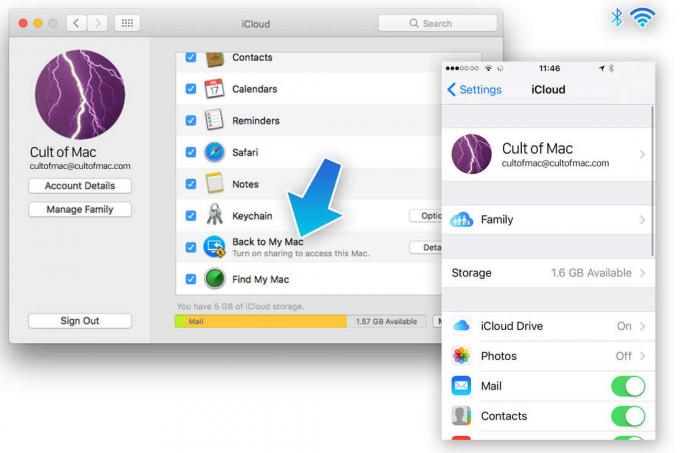
Foto: Luke Dormehl / Cult of Mac
Para copiar una imagen de iPhone a Mac, primero debe seleccionar la foto que desea transferir en su iPhone, luego toque el Cuota botón (el pequeño cuadrado con una flecha hacia arriba a la izquierda de la pantalla) y presione Dupdo.
En tu Mac, abre Avance E ir a Expediente y luego Nuevo desde el portapapeles. Verá una barra de progreso que muestra la imagen que se está copiando desde el iPhone a la Mac. Dependiendo del tamaño del archivo, esto puede llevar un momento, pero una vez que se haya completado, vaya a Editar y luego Pegar dentro de la vista previa.
Se pueden realizar transferencias de imágenes similares en otros programas, aunque no parece funcionar al pegar una imagen directamente en el escritorio de tu Mac o Descubridor.
Para copiar de Mac a iPhone, simplemente haga lo contrario: copie como lo haría con cualquier imagen normal y luego presione y mantenga presionado, antes de presionar Pegar.
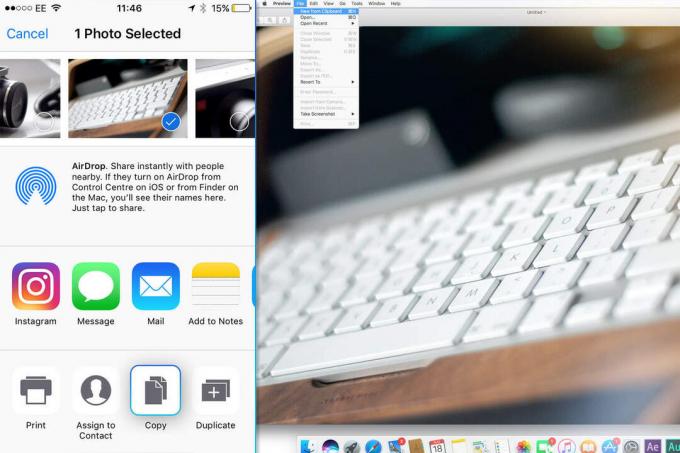
Foto: Luke Dormehl / Cult of Mac
No se trata solo de fotos que puede copiar y pegar. Para hacer lo mismo con el texto, simplemente cópielo como lo haría con cualquier otro texto y luego péguelo siguiendo los pasos anteriores. A diferencia de las fotos, que pueden tardar un momento en copiarse debido a su tamaño, el texto es prácticamente instantáneo, lo que resulta en una experiencia increíblemente fluida.
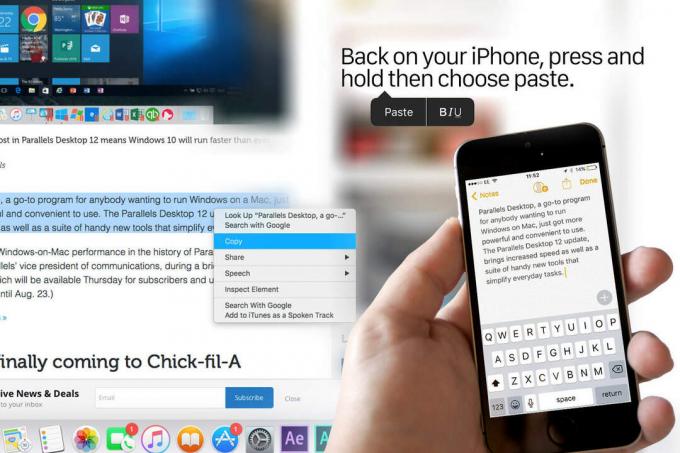
Foto: Luke Dormehl / Cult of Mac


